Windows -Update -Fehlercode 0x8024A203 kann durch die folgenden Methoden gel?st werden: 1. überprüfen Sie die Netzwerkverbindung und die Proxy -Einstellungen, best?tigen Sie, dass Sie normalerweise auf Microsoft -Websites zugreifen k?nnen, den Proxy deaktivieren und direkte Verbindung verwenden. 2. L?schen Sie den Windows -Update -Cache, stoppen Sie den Dienst, l?schen Sie den Inhalt der SoftwaredIntiBiibution -Ordner und starten Sie den Dienst neu. 3.. Verwenden Sie SFC- und DISM-Tools, um die Systemdateien zu reparieren, und führen Sie die Befehle SFC /Scannow, DISM /Online /Cleanup-Image /ScanHealth und DISM /Online /Cleanup-Image /Restorhealth aus. 4. Passen Sie die Datums- und Zeiteinstellungen an, um sicherzustellen, dass die Zeit "Automatisch festgelegt" und "automatische Zeit" eingeschaltet werden. In den meisten F?llen k?nnen diese Schritte das Problem effektiv l?sen.

Windows -Update -Fehlercode 0x8024A203 ist ein h?ufiges Problem mit der Aktualisierungsfehler, normalerweise wenn das System versucht, das Update herunterzuladen oder zu installieren. Es kann durch Netzwerkverbindung, Systemdateibesch?digung, Cache -Ausnahmen usw. verursacht werden. Obwohl es etwas ?rgerlich erscheint, kann es in den meisten F?llen gel?st werden.
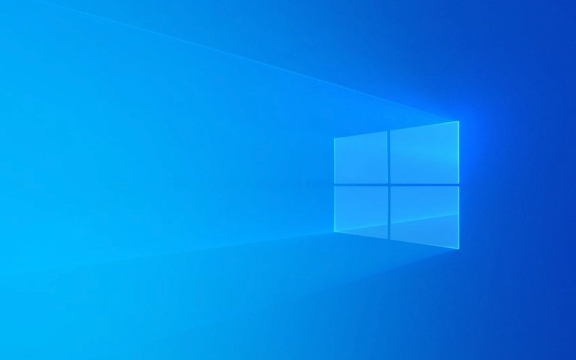
überprüfen Sie Netzwerkverbindungen und Proxy -Einstellungen
Dieser Fehler wird manchmal durch Windows verursacht, die nicht ordnungsgem?? auf den Update -Server von Microsoft zugreifen k?nnen. Stellen Sie zun?chst sicher, dass Ihr Netzwerk normal ist und Sie auf andere Webseiten zugreifen k?nnen, insbesondere auf Microsoft-verwandte Websites (wie Windows Update.com).
Wenn Sie im Unternehmensnetzwerk sind oder einen Agenten verwenden, um auf das Internet zuzugreifen, müssen Sie die Proxy -Einstellungen überprüfen:

- ?ffnen Sie Einstellungen → Netzwerk und Internet → Agent
- überprüfen Sie, ob die automatische oder manuelle Proxy -Konfiguration aktiviert ist
- Wenn Sie nicht sicher sind, ob der Proxy verfügbar ist, k?nnen Sie versuchen, den Proxy zu schlie?en und stattdessen die direkte Verbindung zu verwenden
Manchmal l?uft eine Agentenkonfiguration ab, oder Fehler k?nnen dazu führen, dass das System keine Verbindung zum Aktualisierungsserver herstellt, und das vorübergehend zurückversetzt auf die direkte Verbindung kann das Problem l?sen.
L?schen Sie den Windows -Update -Cache
Windows Update speichert tempor?re Dateien in einem Cache -Verzeichnis beim Herunterladen von Updates. Wenn diese Dateien falsch oder besch?digt sind, kann dies zu einem Aktualisierungsfehler führen, einschlie?lich des Fehlers 0x8024A203.

Sie k?nnen den Cache l?schen, indem Sie den Schritten folgen:
- Drücken Sie
Win R, um das Auslauffenster zu ?ffnen,services.msceinzugeben, suchen Sie den Windows Update- Dienst und klicken Sie mit der rechten Maustaste, um "Stopp" auszuw?hlen. - ?ffnen Sie den Datei -Explorer und geben Sie den Pfad ein:
C:\Windows\SoftwareDistribution - L?schen Sie alle Inhalte in diesem Ordner (müssen Sie nicht den Ordner SoftWaredIntribution selbst l?schen)
- Kehren Sie zur Serviceliste zurück und starten Sie den Windows Update -Service neu
- Versuchen Sie erneut, nach Updates zu suchen
Dieser Schritt entspricht dem Zurücksetzen der Update -Download -Umgebung. Viele Benutzer berichten, dass das Problem danach gel?st wird.
Verwenden Sie das System zur Systemdateisprüfung, um Systemdateien zu reparieren
Wenn die obige Methode nutzlos ist, kann es sein, dass die Systemschlüsseldateien besch?digt sind, wodurch der Aktualisierungsmechanismus nicht ordnungsgem?? funktioniert.
Sie k?nnen die eigenen SFC- und DISM -Tools des Systems verwenden, um Systemdateien zu reparieren:
- ?ffnen Sie eine Eingabeaufforderung (Administratorberechtigungen) und führen Sie die folgenden Befehle aus:
-
sfc /scannow -
DISM /Online /Cleanup-Image /ScanHealth -
DISM /Online /Cleanup-Image /RestoreHealth
-
Diese Befehle scannen und beheben Probleme im Systembild. Starten Sie nach Abschluss den Computer neu und probieren Sie die Aktualisierungsfunktion aus.
Es ist zu beachten, dass dieser Vorgang einige Minuten dauern kann und die Operation w?hrend dieses Zeitraums nicht unterbrechen kann.
Passen Sie Datums- und Zeiteinstellungen an
Es klingt ein bisschen seltsam, aber manchmal kann es falsches Datum oder Zeitzone verursachen. Windows aktualisiert den Server, um zu überprüfen, ob das Zertifikat von den richtigen Zeiteinstellungen abh?ngt.
Sie k?nnen auf diese Weise überprüfen:
- Klicken Sie auf die Zeit in der unteren rechten Ecke der Taskleiste, um "Datums- und Zeiteinstellungen" zu ?ffnen.
- Stellen Sie sicher
- Wenn nicht, stellen Sie sich manuell auf die aktuelle richtige Zeit- und Zeitzone ein
Vor allem, wenn der Akku Ihres Computers keine Leistung mehr hat und die BIOS -Zeit zum Ablagerungen ist, ist es wahrscheinlicher, dass dieses Problem auftritt.
Grunds?tzlich sind dies die Methoden. Seien Sie bei der Begegnung mit 0x8024a203 nicht zu nerv?s. Probieren Sie die oben genannten Methoden aus, und sie k?nnen in den meisten F?llen durchgeführt werden. Manchmal ist es nur ein kleines Problem in einem bestimmten Link. Das Reinigen des Cache oder die Reparatur der Systemdateien kann die Aktualisierungsfunktion wiederherstellen.
Das obige ist der detaillierte Inhalt vonSo beheben Sie Windows -Update -Fehler 0x8024a203. Für weitere Informationen folgen Sie bitte anderen verwandten Artikeln auf der PHP chinesischen Website!

Hei?e KI -Werkzeuge

Undress AI Tool
Ausziehbilder kostenlos

Undresser.AI Undress
KI-gestützte App zum Erstellen realistischer Aktfotos

AI Clothes Remover
Online-KI-Tool zum Entfernen von Kleidung aus Fotos.

Clothoff.io
KI-Kleiderentferner

Video Face Swap
Tauschen Sie Gesichter in jedem Video mühelos mit unserem v?llig kostenlosen KI-Gesichtstausch-Tool aus!

Hei?er Artikel

Hei?e Werkzeuge

Notepad++7.3.1
Einfach zu bedienender und kostenloser Code-Editor

SublimeText3 chinesische Version
Chinesische Version, sehr einfach zu bedienen

Senden Sie Studio 13.0.1
Leistungsstarke integrierte PHP-Entwicklungsumgebung

Dreamweaver CS6
Visuelle Webentwicklungstools

SublimeText3 Mac-Version
Codebearbeitungssoftware auf Gottesniveau (SublimeText3)

Hei?e Themen
 1597
1597
 29
29
 1487
1487
 72
72
 Windows Security ist leer oder keine Optionen angezeigt
Jul 07, 2025 am 02:40 AM
Windows Security ist leer oder keine Optionen angezeigt
Jul 07, 2025 am 02:40 AM
Wenn das Windows Security Center leer ist oder die Funktion fehlt, k?nnen Sie die folgenden Schritte ausführen, um zu überprüfen: 1. Best?tigen Sie, ob die Systemversion vollst?ndige Funktionen unterstützt, einige Funktionen der Home Edition begrenzt sind und die professionelle Ausgabe und h?her vollst?ndiger ist. 2. Starten Sie den SecurityHealthService -Service neu, um sicherzustellen, dass der Start -Typ auf automatisch eingestellt ist. 3. überprüfen und deinstallieren Sie die Sicherheitssoftware von Drittanbietern, die Konflikte in Konflikte sein kann. 4. Führen Sie die Befehle sfc/scannow und dism aus, um Systemdateien zu reparieren. 5. Versuchen Sie, die Windows Security Center -Anwendung zurückzusetzen oder neu zu installieren, und wenden Sie sich gegebenenfalls an Microsoft Support.
 Peak Voice Chat funktioniert nicht auf dem PC: überprüfen Sie diese schrittweise Anleitung!
Jul 03, 2025 pm 06:02 PM
Peak Voice Chat funktioniert nicht auf dem PC: überprüfen Sie diese schrittweise Anleitung!
Jul 03, 2025 pm 06:02 PM
Die Spieler haben das Spitzen -Voice -Chat erlebt, das auf dem PC kein Problem mit dem Problem hat, was sich auf ihre Zusammenarbeit w?hrend der Anstiege auswirkt. Wenn Sie sich in der gleichen Situation befinden, k?nnen Sie diesen Beitrag von Minitool lesen, um zu erfahren, wie Sie Peak Voice Chat -Probleme beheben.
 Windows steckte auf '?nderungen an Ihrem Computer rückg?ngig'.
Jul 05, 2025 am 02:51 AM
Windows steckte auf '?nderungen an Ihrem Computer rückg?ngig'.
Jul 05, 2025 am 02:51 AM
Der Computer steckt in der Schnittstelle "Rückg?ngig ?nderungen an der Computer". Dies ist ein h?ufiges Problem, nachdem das Windows -Update fehlschl?gt. Es wird normalerweise durch den festgefahrenen Rollback -Prozess verursacht und kann das System normalerweise nicht betreten. 1. Erstens sollten Sie lange genug geduldig warten, insbesondere nach dem Neustart. Es kann mehr als 30 Minuten dauern, um den Rollback zu vervollst?ndigen, und das Festplattenlicht zu beobachten, um festzustellen, ob es noch l?uft. 2. Wenn es für lange Zeit keinen Fortschritt gibt, k?nnen Sie mehrmals zum Schalten erzwingen und in die Wiederherstellungsumgebung (WinRE) eintreten und versuchen, die Reparatur oder die Systemwiederherstellung zu starten. 3. Nach dem Eintritt in den abgesicherten Modus k?nnen Sie die neuesten Update -Datens?tze über das Bedienfeld deinstallieren. 4.. Verwenden Sie die Eingabeaufforderung, um den Befehl bootrec in der Wiederherstellungsumgebung auszuführen, um die Startdatei zu reparieren, oder um SFC/Scannow auszuführen, um die Systemdatei zu überprüfen. 5. Die letzte Methode besteht darin, die Funktion "diesen Computer zurücksetzen" zu verwenden
 Nachweisliche M?glichkeiten für Microsoft -Teams Fehler 657RX in Windows 11/10
Jul 07, 2025 pm 12:25 PM
Nachweisliche M?glichkeiten für Microsoft -Teams Fehler 657RX in Windows 11/10
Jul 07, 2025 pm 12:25 PM
Wenn Sie sich bei Microsoft -Teams oder Outlook anmelden, kann es frustrierend sein. In diesem Artikel über Minitool werden wir untersuchen
 Der RPC -Server ist nicht verfügbare Windows
Jul 06, 2025 am 12:07 AM
Der RPC -Server ist nicht verfügbare Windows
Jul 06, 2025 am 12:07 AM
Bestimmen Sie bei der Begegnung mit dem Problem "RPCServerisUnAverleable" zun?chst, ob es sich um eine lokale Dienstausnahme oder ein Netzwerkkonfigurationsproblem handelt. 1. überprüfen und starten Sie den RPC -Dienst, um sicherzustellen, dass der Starttyp automatisch ist. Wenn es nicht gestartet werden kann, überprüfen Sie das Ereignisprotokoll. 2. überprüfen Sie die Einstellungen für Netzwerkverbindung und Firewall und testen Sie die Firewall, um die Firewall auszuschalten, die DNS -Aufl?sung und die Netzwerkkonnektivit?t zu überprüfen. 3. Führen Sie die Befehle sfc/scannow und dism aus, um die Systemdateien zu reparieren. V. überprüfen Sie es nach und nach nacheinander, um das Problem zu lokalisieren und zu l?sen.
 Der angeforderte Betrieb erfordert H?henfenster
Jul 04, 2025 am 02:58 AM
Der angeforderte Betrieb erfordert H?henfenster
Jul 04, 2025 am 02:58 AM
Wenn Sie auf die Eingabeaufforderung sto?en "Dieser Vorgang erfordert die Eskalation der Berechtigungen", müssen Sie die Administratorberechtigungen ben?tigen, um fortzufahren. Zu den L?sungen geh?ren: 1. Klicken Sie mit der rechten Maustaste auf das Programm "AS Administrator ausführen" oder setzen Sie die Verknüpfung so fest, dass immer als Administrator ausgeführt wird. 2. überprüfen Sie, ob es sich bei dem Girokonto um ein Administratorkonto handelt, falls nicht die Unterstützung von Administratoren, wenn nicht. 3.. Verwenden Sie Administratorberechtigungen, um eine Eingabeaufforderung oder eine PowerShell zu ?ffnen, um relevante Befehle auszuführen. 4. Umgehen Sie die Beschr?nkungen, indem Sie bei Bedarf Dateienbesitz oder ?nderungen der Registrierung ?ndern. Solche Vorg?nge müssen jedoch vorsichtig sein und die Risiken vollst?ndig verstehen. Best?tigen Sie die Erlaubnisidentit?t und versuchen Sie die oben genannten Methoden normalerweise l?sen.
 Das Standard -Gateway ist kein Windows verfügbar
Jul 08, 2025 am 02:21 AM
Das Standard -Gateway ist kein Windows verfügbar
Jul 08, 2025 am 02:21 AM
Wenn Sie auf die Eingabeaufforderung "defaultGatewayisnotAverleable" begegnen, kann der Computer keine Verbindung zum Router herstellen oder die Netzwerkadresse nicht korrekt erh?lt. 1. Starten Sie zuerst den Router und den Computer neu und warten Sie, bis der Router vollst?ndig beginnt, bevor Sie versuchen, eine Verbindung herzustellen. 2. überprüfen Sie, ob die IP -Adresse so festgelegt ist, dass sie automatisch erhalten werden. Geben Sie das Netzwerkattribut ein, um sicherzustellen, dass "automatisch IP -Adresse erhalten" und "automatisch DNS -Serveradresse erhalten" ausgew?hlt werden. 3. Führen Sie die IPConfig/Release und IPConfig/Renew über die Eingabeaufforderung aus, um die IP-Adresse zu ver?ffentlichen und wieder aufzunehmen, und führen Sie den Befehl netsh aus, um die Netzwerkkomponenten bei Bedarf zurückzusetzen. V.
 So fixieren Sie 'System_Service_Exception' Stop Code in Windows
Jul 09, 2025 am 02:56 AM
So fixieren Sie 'System_Service_Exception' Stop Code in Windows
Jul 09, 2025 am 02:56 AM
Bei der Begegnung des Blue Screen -Fehlers "System_Service_Exception" müssen Sie das System nicht neu installieren oder die Hardware sofort ersetzen. Sie k?nnen die folgenden Schritte ausführen, um Hardware -Treiber wie Grafikkarten zu aktualisieren oder zu rollen, insbesondere kürzlich aktualisierte Treiber. 2. Deinstallieren Sie die Antiviren-Software oder die Systemtools von Drittanbietern und verwenden Sie WindowsDefender oder bekannte Markenprodukte, um sie zu ersetzen. 3. Führen Sie SFC/Scannow- und DISM -Befehle als Administrator aus, um Systemdateien zu reparieren. 4. überprüfen Sie die Speicherprobleme, stellen Sie die Standardfrequenz wieder her und stecken Sie den Speicherstick wieder und ziehen Sie den Speicherstick aus und verwenden Sie die Windows-Speicherdiagnosewerkzeuge, um zu erkennen. In den meisten F?llen k?nnen zuerst die Treiber- und Softwareprobleme gel?st werden.




